Google Meet es un servicio de videotelefonía o videoconferencia desarrollado por Google. En estos momentos, debido a la pandemia, este servicio es gratis y los profesores o maestros están haciendo mucho uso de él para dar sus clases virtuales.
Ya que el servicio fue desarrollado por Google, es muy preferible usar el navegador Chrome (se puede descargar e instalar gratuitamente) que ellos mismos desarrollaron. En esta entrada del blog se asume que se esta usando este navegador para acceder al servicio.
Suponiendo que tenemos abierto el navegador y estamos ya conectados a una reunión virtual, en la pantalla de nuestra computadora veremos algo como esto:
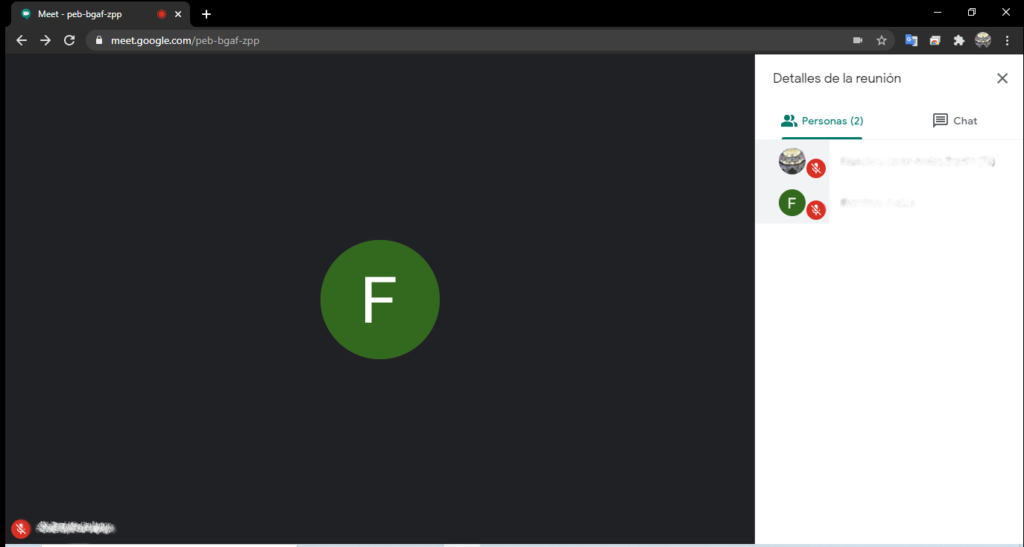
Abrimos el video de Youtube que queremos mostrar en la reunión, para eso abrimos una nueva pestaña dando clic en el ícono más (+) que se encuentra en la parte superior de Chrome a un lado de la pestaña que ya tenemos abierta (señalada en la imagen con la flecha roja):
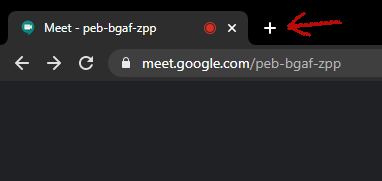
En esta nueva pestaña nos conectamos a Youtube y abrimos el video que queremos presentar como normalmente lo hacemos.
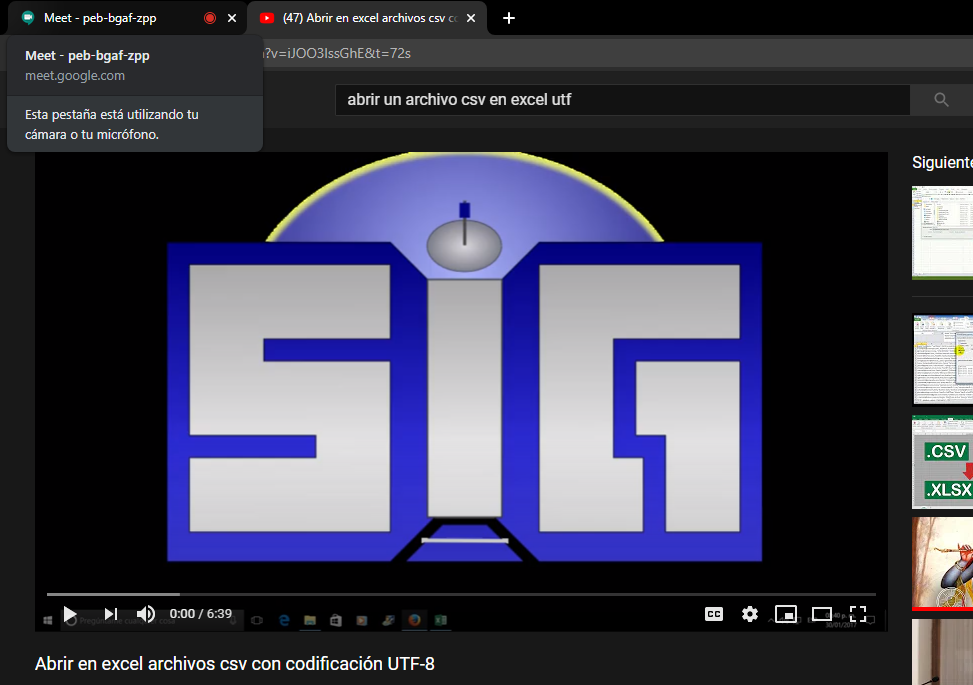
Regresamos a la pestaña donde tenemos la reunión virtual con Meet y hacemos visible, si es que no esta visible, la barra de detalles de la reunión moviendo el puntero del ratón sobre la pantalla. La barra deberá aparecer en la parte de abajo de la ventana:

Una vez visible la barra damos clic en la opción o botón “Presentar ahora”. Deberá aparecer un pequeño recuadro con varias opciones a escoger, damos clic sobre la opción “Una pestaña de Chrome”:
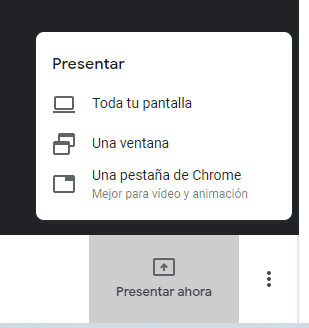
Nos aparecerá la ventana “Compartir una pestaña de Chrome” y dentro de ella una lista de las pestañas que tenemos actualmente abiertas en Chrome.
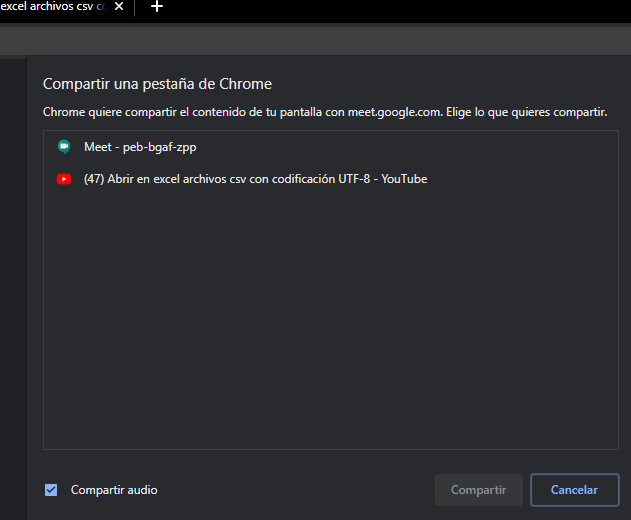
Seleccionamos la pestaña que tiene nuestro video de Youtube, inmediatamente se activa el botón “Compartir”; dejamos seleccionada la opción “Compartir audio” que aparece en la parte de abajo (si no quieres compartir audio puedes dar clic sobre este recuadro para desactivar el audio) y damos clic en el botón “Compartir” para compartir el video o en “Cancelar” si siempre no queremos compartir nada..
Si seleccionamos compartir el video de Youtube, la pestaña donde tenemos dicho video se activará y empezará a compartir dicha pestaña en Meet. En la parte superior aparecerá el mensaje de que se está compartiendo esa pestaña y el botón “Interrumpir”, que puede usar para terminar o parar la presentación.
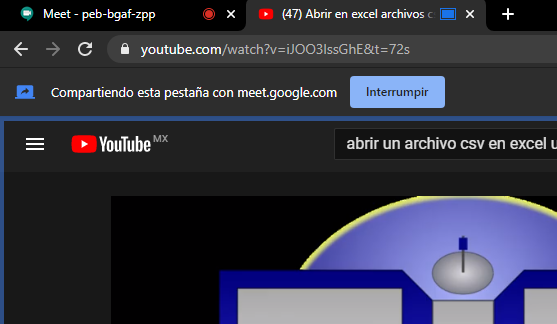
Una vez que estemos compartiendo seleccionamos la opción de “Full Screen” de Youtube, para que nuestro video se vea en pantalla completa en Meet, dando clic en el ícono que se encuentra en la barra de herramientas de Youtube y se muestra en la imagen:
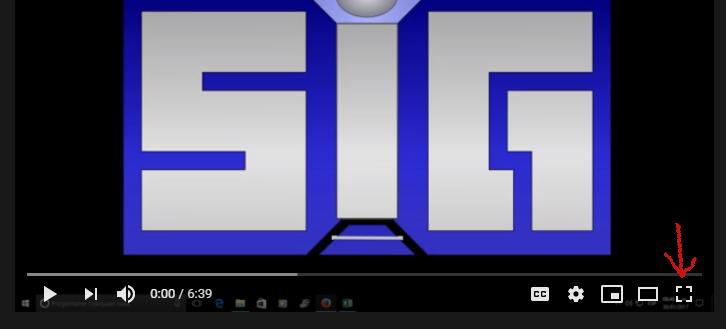
Iniciamos la reproducción del video como normalmente lo hacemos dando clic en ícono Play ó Reproducir, la primera opción de izquierda a derecha de la misma barra de herramientas de Youtube.
En este momento todos los invitados a la reunión podrán ver y escuchar el video. Si regresamos a la pestaña de Meet (no cierre la de Youtube) veremos algo como esto:
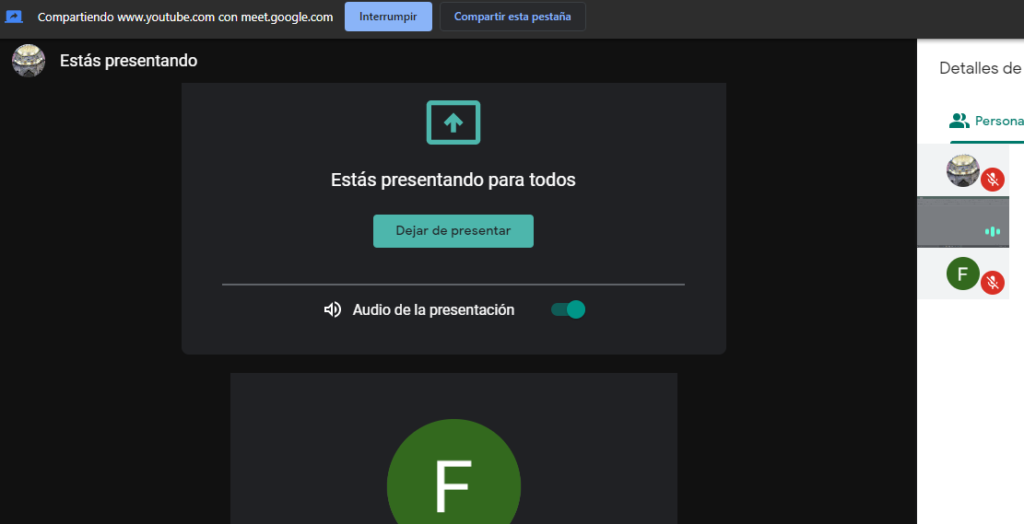
Si queremos ver nuestra presentación en esta pantalla (sólo si cree que es necesario) hacemos lo siguiente: en la lista donde aparecen las Personas de la reunión, localiza la fila donde aparece tu nombre seguido por “(Tu Presentación)”, puede localizarla porque aparece tres barritas o puntitos de color verde en el recuadro que aparece antes:
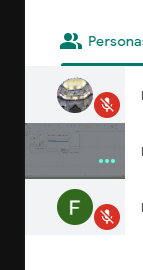
Coloca el puntero o cursor de tu ratón sobre ese recuadro, deberá aparecer un pin y el mensaje “Fija tu presentación en tu pantalla principal”:
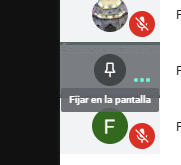
Da clic sobre este pin. El video aparecerá en la pantalla. Una vez terminado el video presiona el botón “Interrumpir” para dejar de compartir la pestaña de Chrome donde cargaste el video de Youtube.
Espero y les sirva este artículo. ¿Dudas? Déjalas en tu comentario y en cuanto pueda te respondo.
¡Hasta pronto!


